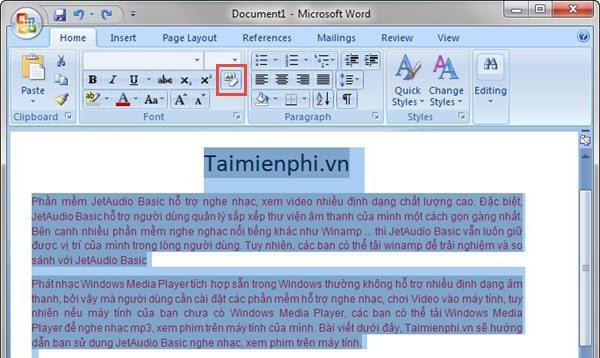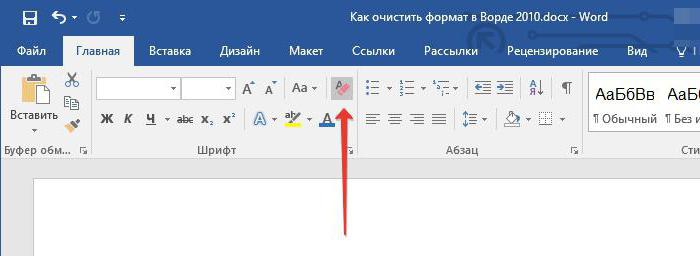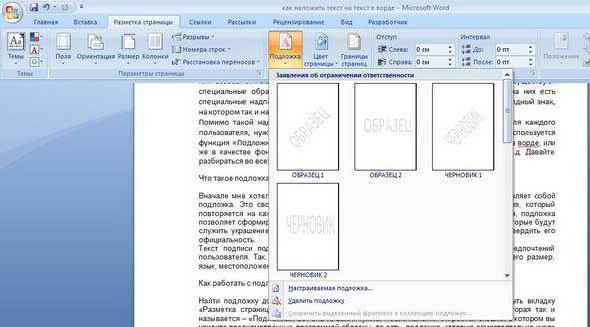Zoals in het "Woord", maak de achtergrond van de pagina en de achtergrond achter de tekst
Elke gebruiker zou zijn werk op de een of andere manier leuk vindenselecteer dat het niet op een ander lijkt. Gelukkig biedt de tekstverwerker "Word" een heleboel opties en speciale hulpmiddelen hiervoor. In dit artikel zal een van deze hulpmiddelen worden geanalyseerd. We zullen praten over het maken van een achtergrond in "Vord". Alle mogelijke manieren worden geanalyseerd, beginnend met het maken van de achtergrond van de hele pagina en eindigend met het wijzigen van de achtergrond achter de tekst. Maar over alles in orde.

Verander de kleur van de pagina
Eerst en vooral zullen we erachter komen hoe we de pagina-achtergrond in Word kunnen maken, met behulp van standaardsjablonen van het programma voor dit doel.
Het eerste is natuurlijk om te vindenHet bijbehorende gereedschap op het bovenpaneel. Meteen moet worden gezegd dat we het programma van 2016 zullen gebruiken. Bij vorige versies kunnen er dus verschillen zijn. Maar in de tekst zal alles voor hen worden uitgelegd, zodat vragen niet zouden moeten rijzen.
We hebben de tool "Kleurenpagina" nodig, diebevindt zich op het tabblad "Ontwerp". Als u een oudere versie gebruikt (vóór Word 2010), wordt dit tabblad 'Pagina-indeling' genoemd. In Word 2003 moet u de hulpprogramma's gebruiken die zich op het tabblad 'Indeling' bevinden. Dus nu op de werkbalk moet u de knop "Paginakleur" vinden en erop klikken.
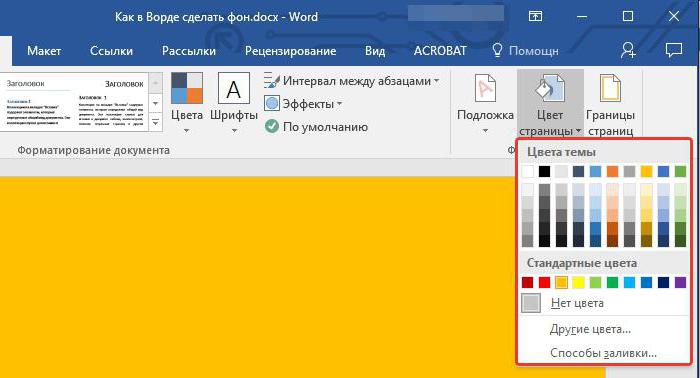
Het resultaat is een vervolgkeuzemenu waarin jijkan de achtergrond kiezen die je leuk vindt. Trouwens, als geen enkele kleur bij u past, kunt u een groter kleurenspectrum gebruiken. Klik hiervoor op de knop "Andere kleuren".
Dit was de eerste manier, zoals in het "Woord" een achtergrond maken. Maar zoals u ziet, kunt u alleen de kleur van de pagina wijzigen, zonder belangrijke wijzigingen aan te brengen. Laten we het nu hebben over hoe je het document nog meer kunt verfraaien.
Maak de pagina-achtergrond met behulp van standaardtools
Als een eenvoudige schaduw vel niet bij je past en je wilt iets anders, maar nu zal worden besproken, zoals in "het woord" maken de achtergrond meer verfijnd.
Om dit te doen, op hetzelfde tabblad staan en op klikkenKlik op de knop "Kleurenpagina" in het menu en selecteer "Vulmethoden". Voordat u een venster opent waarin u moet beslissen over het gebruikte gereedschap. U kunt uit vier tabbladen kiezen: verloop, textuur, patroon en tekening. De vierde is nog niet overwogen.

Gradiëntvulling spreekt voor zich. Op dit tabblad moet u een of twee kleuren voor de vulling selecteren en hun type arcering opgeven. Naar believen is het mogelijk om preparaten te gebruiken.
Overlay met structuur, in het juiste tabblad,impliceert dat u een van de ingestuurde voorbeelden selecteert. Je kunt een houtstructuur opleggen of verfrommeld papier gebruiken - alles wat je maar wilt.
In het tabblad "Patroon" moet u een van de voorgestelde patronen kiezen - alles is eenvoudig.
Over het algemeen zal het verstandiger zijn als u het zelf doetmaak uzelf vertrouwd met elk tabblad en kies iets voor uzelf. Het gevolg is dat u alleen op de knop "OK" hoeft te klikken om de wijzigingen door te voeren. En vergeet niet dat je altijd je keuze kunt veranderen.
Uw eigen pagina-achtergrond maken
Ga nu naar het tabblad "Tekenen". Nu zullen we erachter komen hoe we de achtergrond in het "Woord" kunnen maken, met behulp van een eigen afbeelding.
Dit gebeurt heel eenvoudig, in hetzelfde venster."Vulmethoden", op het tabblad "Tekenen" moet u op de knop met dezelfde naam klikken om het venster te openen. Selecteer daarin "Van bestand". In de Verkenner die verschijnt, moet u de weg effenen naar de gewenste afbeelding en op de knop "Invoegen" klikken.
Hierna kunt u verschillende parameters instellen en vervolgens op de knop "OK" drukken.
De achtergrond achter de tekst maken
Overweeg ten slotte hoe u de achtergrond achter de tekst in het Woord kunt maken.
Deze procedure is pijnlijk eenvoudig. In eerste instantie moet u het gedeelte van de tekst selecteren waarvan u de achtergrond wilt wijzigen. Klik daarna op het tabblad "Home" op de knop "Tekstselectiekleur". U kunt de exacte locatie van de knop in de onderstaande afbeelding bekijken.

In het vervolgkeuzemenu moet je een kleur naar eigen smaak kiezen en erop klikken met de LMB. Afhankelijk van de resultaten, wordt de achtergrond achter de tekst gekleurd in de kleur van uw keuze.